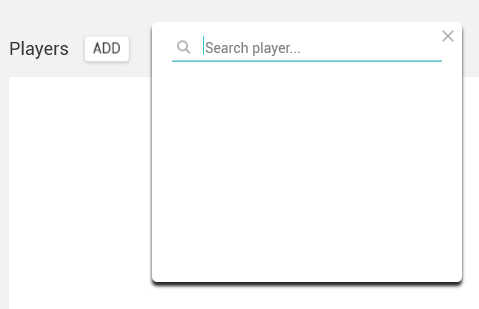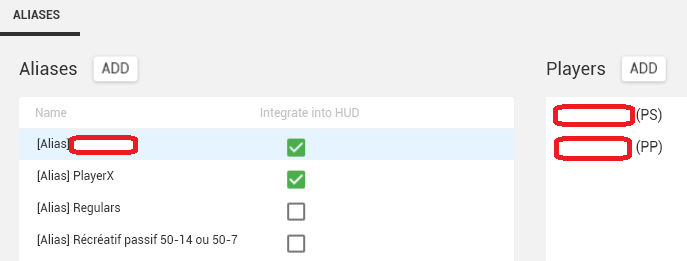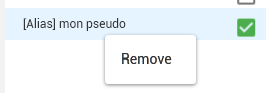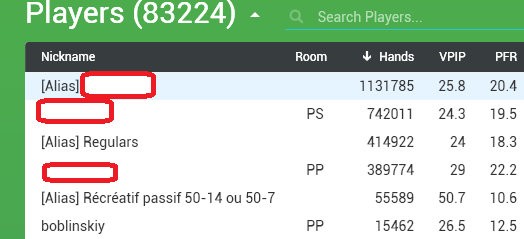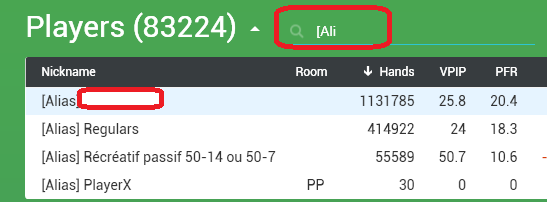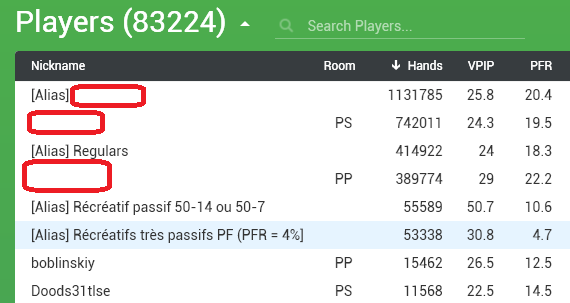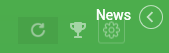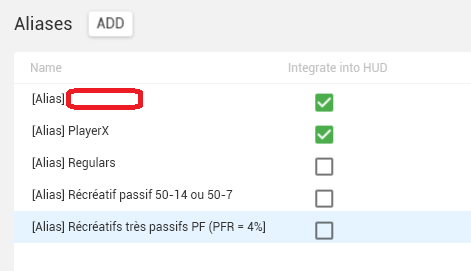Episode 27 : Alias sans Jennifer Garner
Nous allons voir comment utiliser les alias pour son soi-même et pour un groupe de Villain.
Pour rappel, lorsque l’on joue sur plusieurs rooms, il convient d’utiliser un alias si l’on veut regrouper ses statistiques.
Allons dans le menu ‹ Configuration → Aliases ›.
Cliquons sur ‹ Add › à droite de ‹ Aliases › pour ajouter un nouvel alias

Double cliquons sur ‹ new name › pour changer le nom de l’Alias.
Il est intéressant d’identifier les Alias dans leur nom pour les distinguer des joueurs dans l’écran principal.

Cliquons sur ‹ Add › à droite de ‹ Players ›.
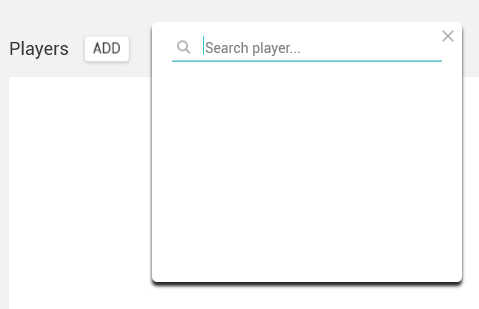
Utilisons la recherche pour ajouter les pseudos de chacune de nos rooms (double-clic sur le pseudo).
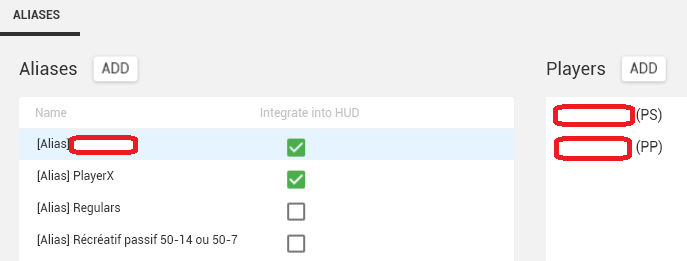
N’oublions pas de sauvegarder (‹ Save ›) sinon nous allons avoir une surprise après fermeture / ouverture de H2N.
Remarque : un clic-droit permet de supprimer un alias.
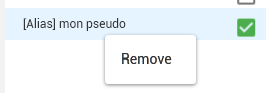
Vérifions sur l’écran d’accueil : notre nomenclature permet de bien identifier les alias.
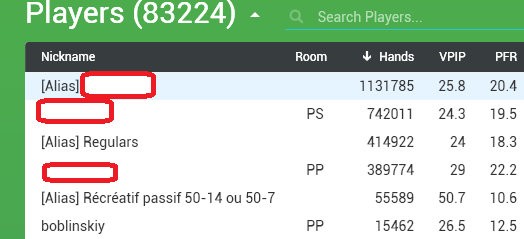
Et c’est également bien pratique si nous voulons retrouver tous les alias créés.
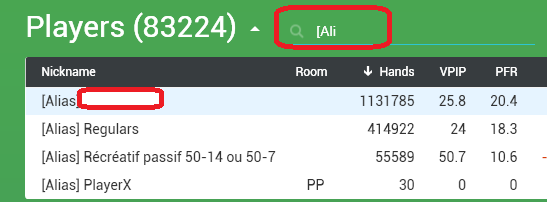
L’alias est considéré comme un joueur pour l’étude des HUD / pop-ups, reports … et autres fonctionnalités de H2N.
Voyons maintenant comment procéder pour un groupe de joueurs, ce qui nous permettra d’étudier une portion du field.
Utilisons un cas concret : le TP 11 de @Freudinou, que je vous recommande chaudement (de préparer et aussi de participer à la correction).
Une des questions est de trouver la « Range de call vs 3bet de récréatif avec PFR autour de 4% ».
Le principe est le même que pour notre alias sauf qu’il va falloir rechercher un grand nombre de pseudo et il n’y a pas de filtre dans l’écran d’accueil.
C’est la partie la plus pénible pour constituer des alias avec un pool important de pseudo.
Ici nous pourrions être tenté de trier sur la colonne ‹ PFR › pour rechercher les pseudos dont le PFR est autour de 4%.
Mais le plus important est d’obtenir un volume de main significatif sur l’alias donc il va falloir procéder manuellement plutôt, avec le tri par défaut (sur le nombre de mains) car il n’y a pas possibilité de faire du drag and drop par exemple depuis la fenêtre principale vers la fenêtre des alias pour ajouter les joueurs.
Il faut repérer le pseudo et le rechercher dans la recherche coté alias.
La manipulation de l’écran d’accueil n’est pas très aisée pour faire défiler les joueurs avec l’ascenseur. Nous pouvons utiliser les flèches du clavier (page suivante, page précédente, CTRL-début, …) mais c’est assez pénible. Il faut donc faire preuve de patience et méthodologie pour cette étape.
Mettons les deux fenêtres cote à cote pour chercher des deux cotés et ajoutons les joueurs un par un puis sauvegardons.
Essayons d’avoir un nombre de joueurs suffisant pour un nombre de mains significatives (disons au moins 50k).
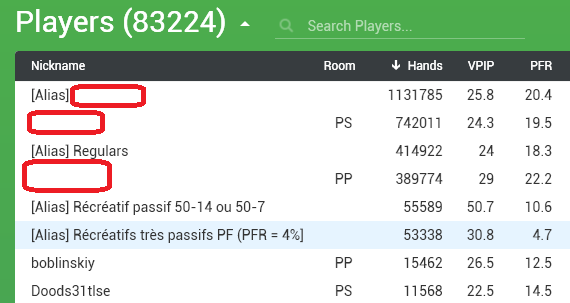
Nous pouvons utiliser le rafraîchissement de la fenêtre principale pour voir en temps réel la prise en compte des modifications dans les alias.
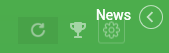
Une fois tout cela réalisé, un double-clic sur l’alias donne accès à tous les pop-ups comme vu précédemment.
Attention, après fermeture / réouverture de H2N, les pseudo seront classés par ordre alphabétique et plus dans l’ordre de saisie initiale. Il vaut donc mieux passé du temps pour remplir le groupe en une fois car c’est plus compliqué de revenir sur la liste par la suite.
Une fois votre analyse du pool de joueurs terminée, il faut penser à décocher la case ‹ integrate into HUD › sinon nous allons avoir une surprise : tous les joueurs de l’alias auront les mêmes stats dans le HUD in game !
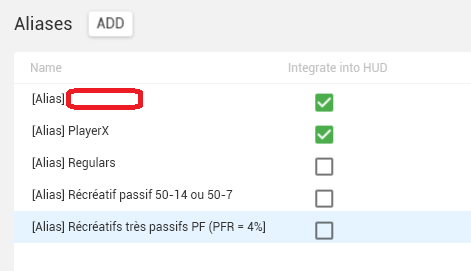
Voilà la saison s’achève après avoir fait le tour des principales fonctionnalités de la version 3.
Vivement la prochaine saison avec la version 4.